Home > Labels maken en afdrukken op de computer > Labels maken en afdrukken met P-touch Editor (Windows)
Labels maken en afdrukken met P-touch Editor (Windows)
Als u uw labelprinter met een Windows-computer wilt gebruiken, installeer dan het printerstuurprogramma van uw model printer alsmede het programma P-touch Editor op uw computer.
Voor de nieuwste stuurprogramma’s en software gaat u naar de pagina Downloads voor uw model op support.brother.com/downloads.
- Start P-touch Editor
 .
. Klik op of dubbelklik op het pictogram P-touch Editor op het bureaublad.
*Of de map van Brother P-touch wordt gemaakt, is afhankelijk van het besturingssysteem van de computer.
- Controleer of de naam van uw model is geselecteerd op het startscherm.
- Voer een van de volgende handelingen uit:
- Als u een nieuwe lay-out wilt maken, klikt u op het tabblad Nieuw label en vervolgens op de knop Nieuw label (1).
- Als u een nieuwe lay-out wilt maken op basis van een vooraf gedefinieerde lay-out, klikt u op het tabblad Nieuw label, klikt u op de knop van een categorie (2), selecteert u een sjabloon en klikt u op Maken (3).
- Als u een bestaande lay-out wilt openen, klikt u op Openen (4).
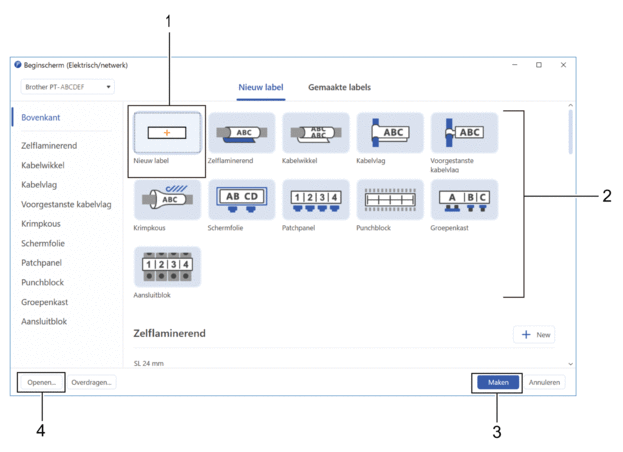
- Klik op het pictogram Afdrukken.
- Selecteer de gewenste afdrukinstellingen en klik op Afdrukken.
 Als u het startgedrag van P-touch Editor wilt wijzigen, open dan P-touch Editor en klik op . Selecteer de optie Modus aan de linkerzijde van het scherm en selecteer vervolgens de optie Thuis/kantoor of Elektrisch/netwerk. Klik op OK om de instelling toe te passen.
Als u het startgedrag van P-touch Editor wilt wijzigen, open dan P-touch Editor en klik op . Selecteer de optie Modus aan de linkerzijde van het scherm en selecteer vervolgens de optie Thuis/kantoor of Elektrisch/netwerk. Klik op OK om de instelling toe te passen.
Was deze pagina behulpzaam?



